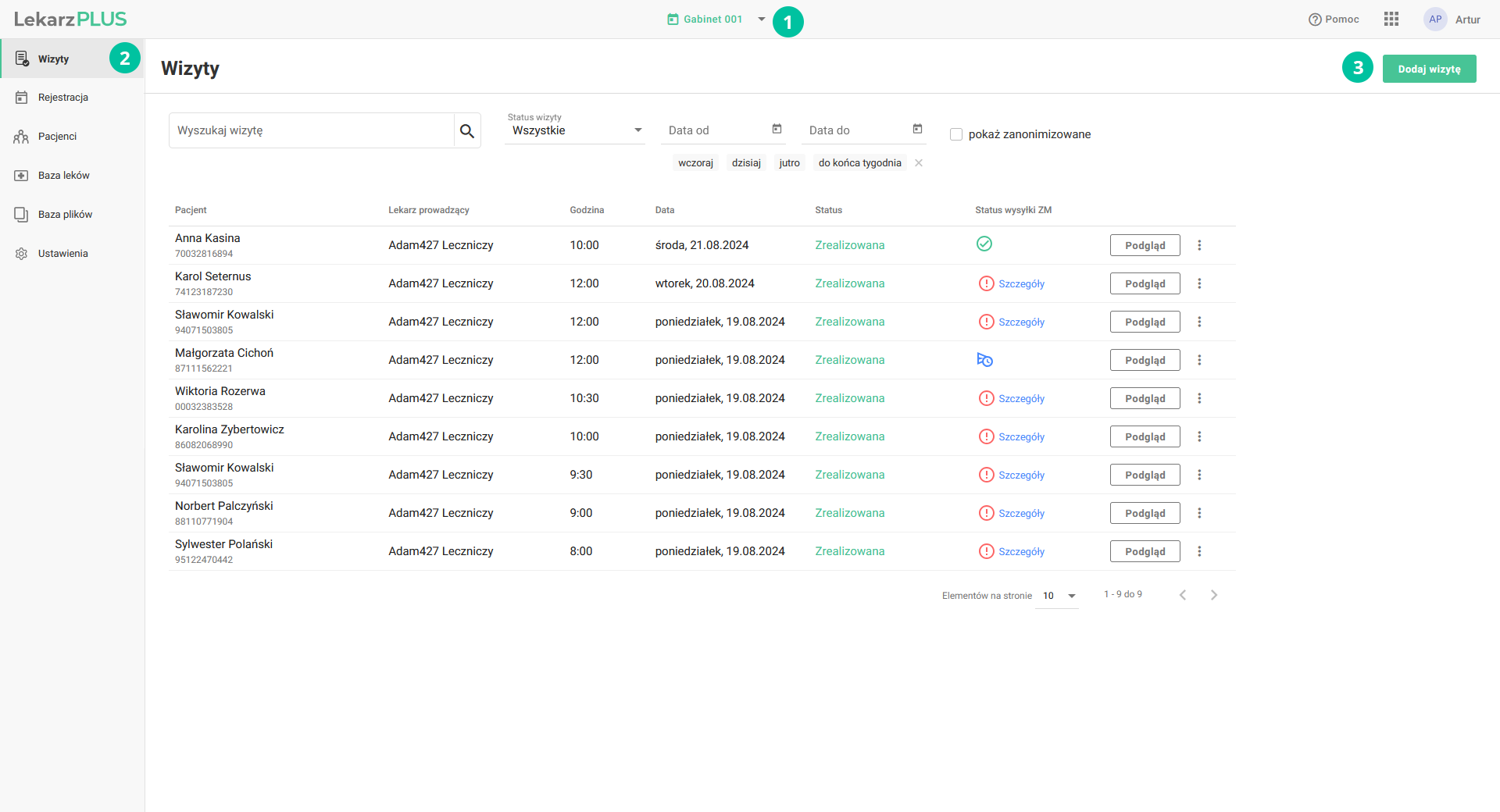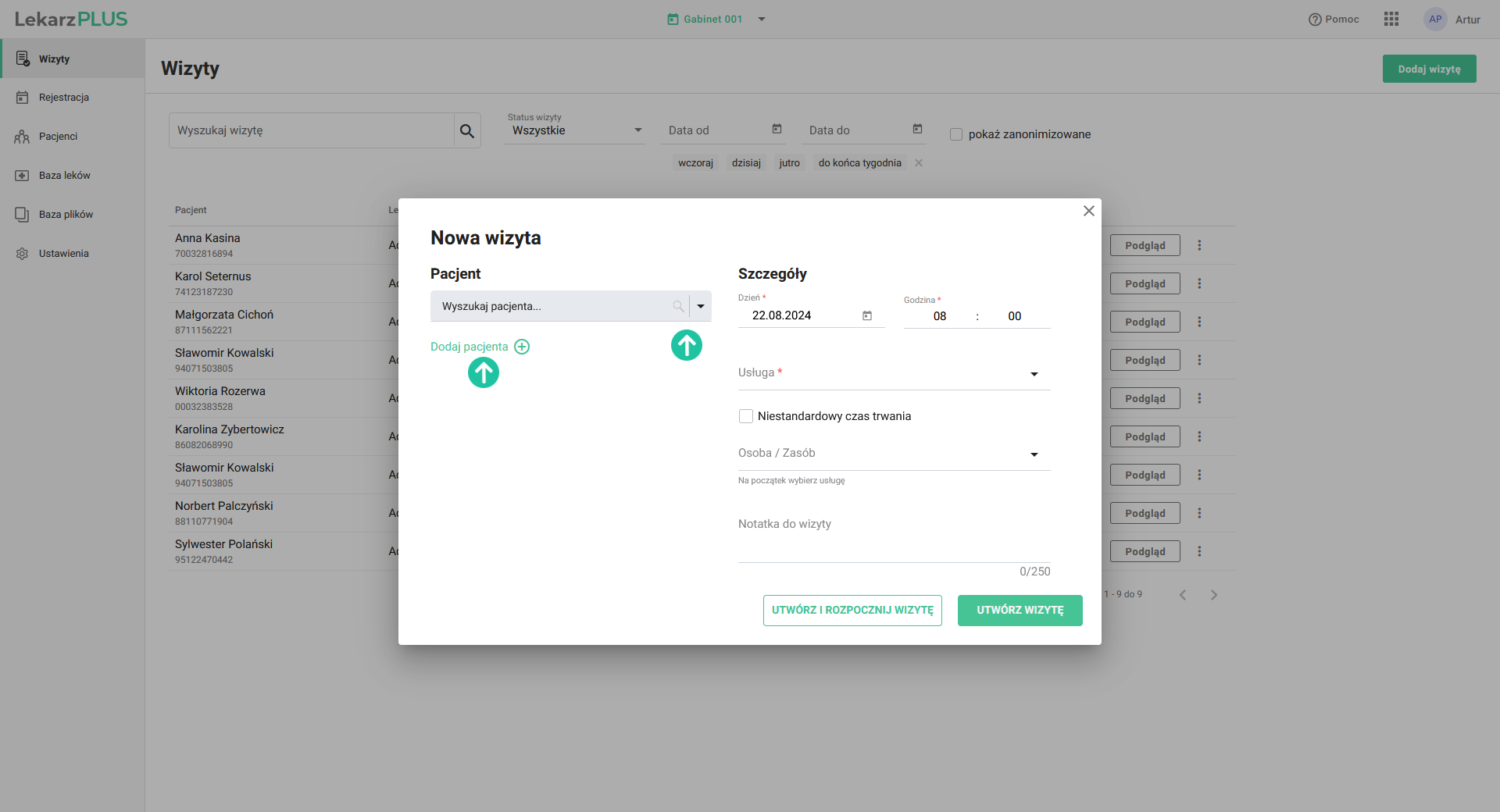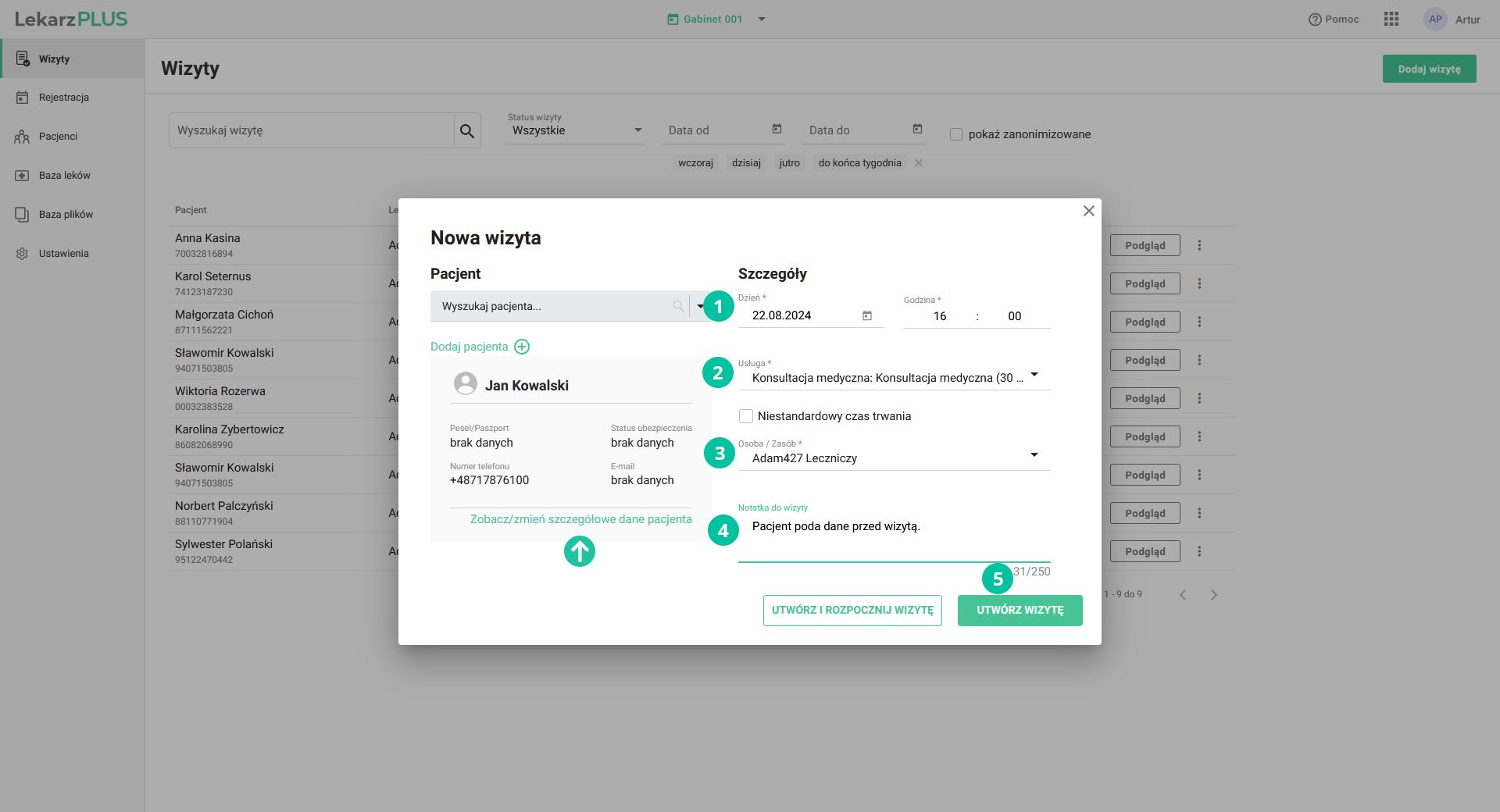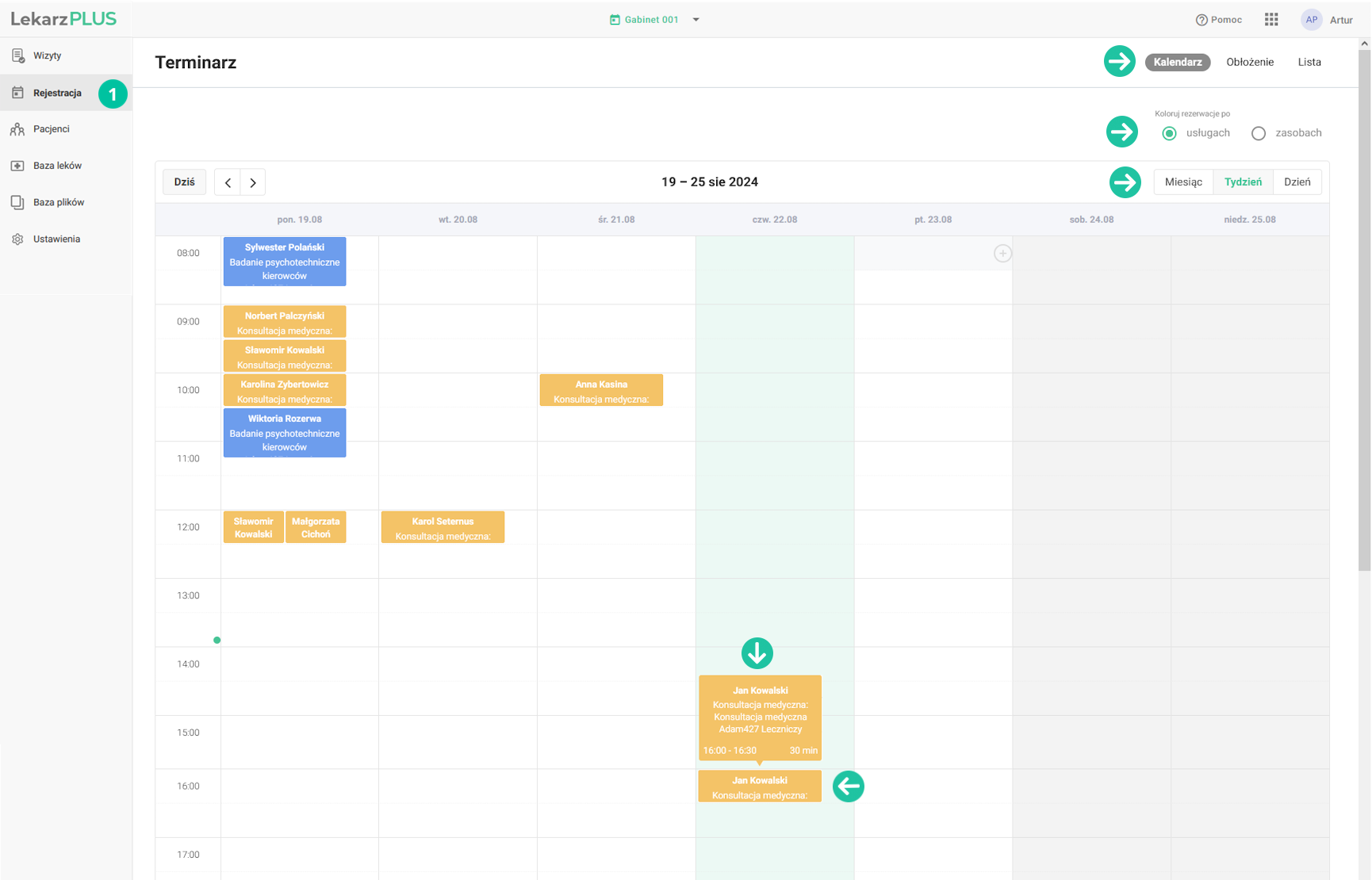Dodanie wizyty w module Wizyty
Dodanie wizyty w Lekarzu PLUS można wykonać na kilka sposobów. Wykorzystanie każdego z nich prowadzi do takiego samego efektu, czyli umówienia pacjenta.
W tym kroku, w celu dodania wizyty, wykorzystamy moduł Wizyty.
W pierwszej kolejności wybierz gabinet z powiązanym terminarzem. Teraz w module Wizyty kliknij w przycisk Dodaj wizytę. Pojawi się okno nowej wizyty.
W oknie dodawanej wizyty należy uzupełnić niezbędne informacje.
Wskazanie pacjenta może odbyć się na dwa sposoby. Jeśli dane pacjenta istnieją już w bazie danych aplikacji, możesz skorzystać z wyszukiwarki. Jeśli to nowy pacjent kliknij w opcję Dodaj pacjenta.
Aby zapisać dane pacjenta musisz podać przynajmniej: Imię; Nazwisko oraz Telefon. Pozostałe pola są opcjonalne. Zapisz wprowadzone informacje. Spowoduje to zapisanie kartoteki pacjenta w module pacjenci i przypisanie jej do planowanej wizyty.
Wpisz dzień i godzinę planowanej wizyty.
Wybierz rodzaj usługi lekarskiej. Jej czas jest z góry określony, niemniej w tym miejscu możesz go zmienić.
Jeśli jesteś jedynym użytkownikiem to w polu Osoba/Zasób od razu będą podpowiedziane Twoje dane. Jeśli w placówce pracuje wielu lekarzy wykonujących tę samą usługę, to w tym polu będziesz musiał wybrać jednego z nich.
Możesz także wprowadzić dodatkowe informacje, które np. otrzymałeś od pacjenta.
W celu zapisania wizyty kliknij UTWÓRZ WIZYTĘ.
Wizyta zostaje zapisana i pojawia się na liście wizyt. Pamiętaj, że widoczność listy wizyt jest ograniczona, więc jeśli twoja wizyta nie jest widoczna, bo wybiega w przyszłość, to użyj filtrów w module, aby ją odnaleźć.
Wizyta widoczna jest także w module Rejestracja. Po najechaniu kursorem myszy, wyświetlane są szczegóły wizyty. Tutaj możesz sprawdzić wszystkie swoje wizyty, w postaci kalendarza. Szybko i prosto ocenisz obłożenie swojego dnia pracy. Użyj widoku dnia, tygodnia lub miesiąca, aby zmienić zakres dat. Z tego miejsca możesz też dodawać nowe wizyty, co zaprezentowane zostało w kolejnym kroku.